Cách chụp ảnh full màn hình iPhone X, XS Max là điều có thể thực hiện được không khi mà trên thiết bị này đã bị khuyết mất một phần tai thỏ nên mỗi bức ảnh chụp của thiết bị này rất có thể dễ dàng mất đi một phần màn hình ở góc trên màn hình Hướng dẫn chụp màn hình iPhone 13, 14, 12, 11, Xs Max, X, 8, 7,6 Hướng dẫn chụp màn hình iPhone XS, XS Max và iPhone XR Cách bật phím home ảo trên iPhone X đơn giản So sánh cấu hình của iPhone X và iPhone XR, XS, XS Max Tải hình nền iPhone Xr/Xs/Xs Max
Cách chụp màn hình iPhone là một trong những thủ thuật được sử dụng rất nhiều hiện nay, và người dùng cũng có thể dễ dàng thực hiện điều này. Và trong bài viết này 9Mobi.vn sẽ cùng các bạn tìm hiểu về cách làm sao để chụp ảnh full màn hình iPhone X, XS Max.
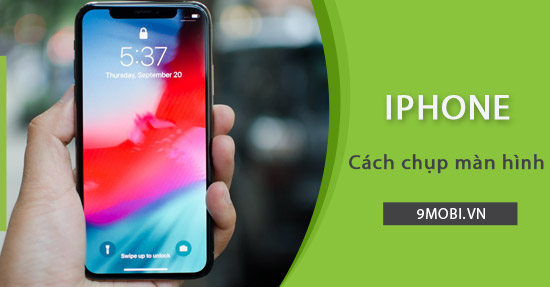
Hướng dẫn chụp ảnh full màn hình iPhone X, XS Max
* Chụp ảnh full màn hình iPhone X, Xs Max có được không
Cụ thể nếu như người dùng lo lắng về việc thiết bị iPhone X, Xr, Xs, Xs Max đều có bộ phận màn hình khuyết gây ảnh hưởng đến hiển thị trên màn hình, điều này dẫn tới việc người dùng không thể thực hiện cách chụp ảnh full màn hình trên thiết bị của mình.
Tuy nhiên bạn không cần phải lo khi người dùng chụp ảnh màn hình iPhone X, Xs Max tất cả các hình ảnh đều sẽ được hiển thị đầy đủ bao gồm cả bộ phận tai thỏ.
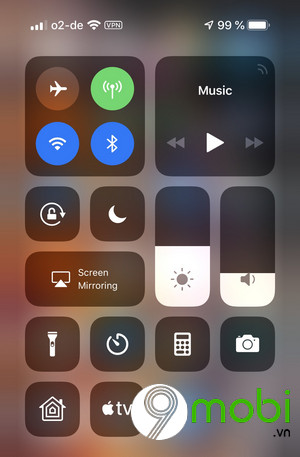
* Cách chụp màn hình iPhone X, Xs Max
Và tiếp tiếp theo chúng ta sẽ cùng nhau đi tìm hiểu về các bước thực hiện cách chụp ảnh màn hình iPhone X, Xs Max đầy đủ màn hình như sau:
1. Chụp màn hình iPhone bằng phím cứng
Đầu tiên chúng ta sẽ cùng nhau đi tìm hiểu về cách chụp ảnh màn hình thông qua phím cứng đây là cách mà bạn có thể dễ dàng thao tác theo các bước như sau:
+ Để chụp màn hình iPhone X, XS Max chúng ta sẽ ấn đồng thời tổ hợp phím Nguồn (Power) + phím Tăng âm lượng (Volume +)
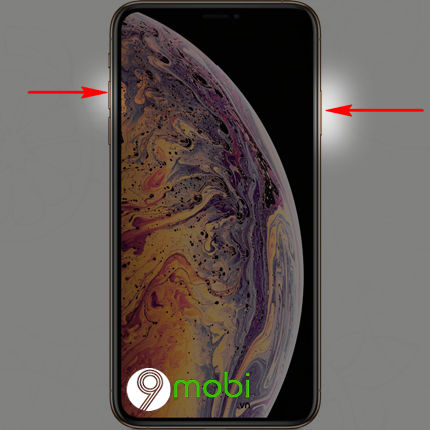
+ Trên màn hình iPhone sẽ xuất hiện chớp nháy và hiển thị cửa sổ thông báo đã chụp màn hình iPhone X, XS Max hành công.
2. Chụp màn hình iPhone bằng phím Home ảo
Sử dụng tính năng phím Home ảo để chụp màn hình iPhone X, Xs Max là phương án tiếp theo mà chúng ta có thể lựa chọn để chụp full màn hình thiết bị này.
Bước 1: Các bạn truy cập vào ứng dụng Cài đặt (Settings) từ màn hình chính điện thoại, tại đây chúng ta sẽ ấn chọn mục Cài đặt chung (General).
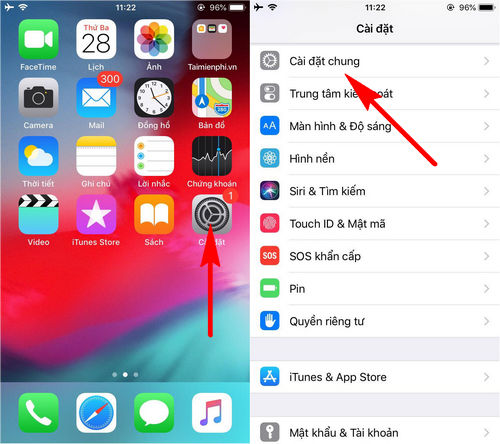
Bước 2: Chúng ta sẽ lần lượt tìm kiếm và ấn chọn vào các mục Trợ năng (Accessibility) và lựa chọn mục mang tên AssistantTouch , đây chính là mục tính năng phím Home ảo trên mọi thiết bị iPhone và giúp người dùng có thể chụp màn hình iPhone X, Xs Max.
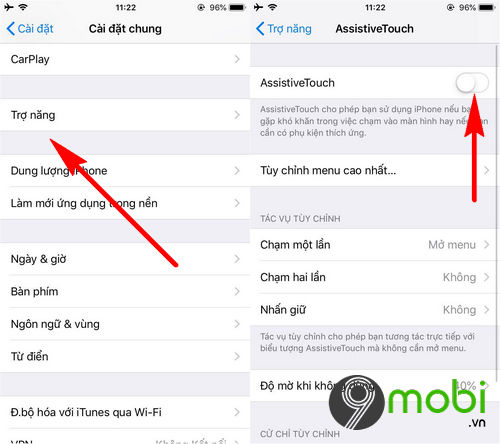
Các bạn sẽ tiến hành kích hoạt tính năng này , ngay lập tức trên màn hình iPhone X, XS Max sẽ xuất hiện biểu tượng phím home ảo.
Bước 3: Tại đây để chụp ảnh full màn hình iPhone X, XS Max chúng ta sẽ lần lượt ấn chọn vào biểu tượng nút Home ảo này và chọn mục Thiết bị – Thêm và chọn mục Chụp màn hình như hình dưới.
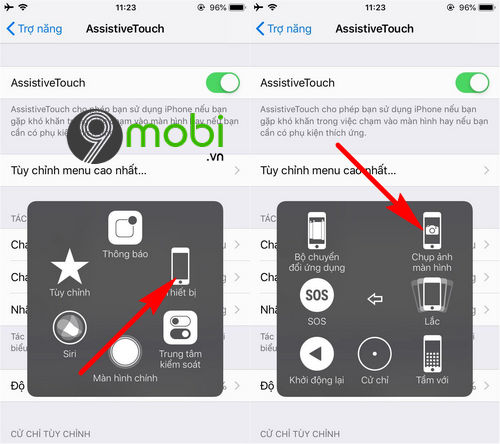
Như vậy, chúng ta đã vừa cùng nhau đi tìm hiểu về các bước thực hiện cách chụp ảnh full màn hình iPhone X, XS Max mà nhiều người thắc mắc khi liệu mỗi bức ảnh chụp màn hình này có bị khuyết một bộ phận nào hay không?
https://9mobi.vn/cach-chup-anh-full-man-hinh-iphone-x-xs-max-24960n.aspx Bên cạnh đó, với những thiết bị iPhone X hiện nay các bạn đừng quên việc tham khảo bài viết sửa màn hình iPhone X miễn phí của Apple như thế nào để có cho mình thông tin cũng như nắm bắt điều kiện để tham gia chương trình này.
